Quando precisar de comunicar equações ou fórmulas matemáticas nas suas notas, pode fazê-lo diretamente no seu Mac. Com OneNote, pode inserir frações, exponenciais, logaritmos e outras estruturas matemáticas nas suas notas.
Nota: Tenha em atenção que o Microsoft OneNote não calcula a equação para si.
Inserir e editar uma equação
Nota: Tenha em atenção que o Microsoft OneNote não calcula atualmente uma equação. Ajuda-o a estruturar uma quando precisa de comunicar equações matemáticas nas suas notas.
-
Na sua nota, clique no local onde pretende inserir a equação.
-
No separador Inserir , clique em Equação.

-
É inserida uma equação tipo de marcador de posição aqui.
-
Escreva a sua equação.
-
Quando terminar, prima ENTER no teclado.
-
Se quiser editá-la mais tarde, basta clicar na equação.
Sugestão: As equações utilizam o tipo de letra Cambria Math por predefinição, mas pode sempre alterar o tipo de letra mais tarde.
Inserir símbolos matemáticos na sua equação
Pode inserir símbolos mais complexos na sua equação.
-
Clique onde pretende inserir o símbolo na equação.
-
Na barra de menus, clique em Editar > Emoji & Símbolos.
-
Se não vir a caixa de diálogo Carateres completa com categorias de símbolos à esquerda, clique em

-
Na caixa de diálogo Carateres , clique em Símbolos Matemáticos à esquerda.
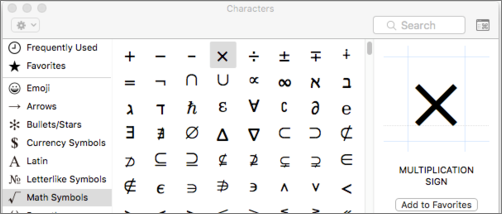
-
Faça duplo clique no símbolo que pretende inserir.
Sugestão: Adicione os símbolos utilizados frequentemente aos seus Favoritos para que possa encontrá-los rapidamente.
Criar estruturas de equação
Se precisar de utilizar estruturas, como frações, superiores à linha ou inferior à linha, pode adicioná-las com o teclado.
-
Para utilizar uma estrutura de equação, escreva um símbolo na equação e, em seguida, prima a BARRA DE ESPAÇO. Pode utilizar os seguintes símbolos:
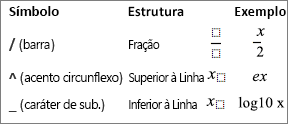
-
Para escrever dentro da estrutura, clique para selecioná-la.

Mais informações relacionadas
Se precisar de inserir uma equação ou estrutura mais complexa, como uma soma, um integral ou uma matriz, crie a equação no Word com a função Equação e copie-a para as suas notas.










